Kā salabot USB C uz HDMI, kas nedarbojas operētājsistēmā Windows 10 vai 11 – TechCult
Miscellanea / / June 13, 2023
Iedomājieties savu aizrautību, kad pievienojat savu Windows 10 vai 11 ierīci ārējam displejam, izmantojot USB C–HDMI adapteri. Tomēr vilšanās iestājas, kad ekrānā nekas neparādās. Neuztraucieties, mēs jūs nodrošinām! Šajā rakstā mēs sniegsim norādījumus par to, kā novērst USB C ar HDMI nedarbojas problēmu operētājsistēmā Windows 10 vai 11. Sāksim problēmu novēršanu!

Satura rādītājs
Kā salabot USB C uz HDMI, kas nedarbojas operētājsistēmā Windows 10 vai 11
USB C–HDMI adapteri nodrošina ērtu veidu, kā savienot datoru ar ārēju displeju. Tomēr tā iestatīšana dažkārt var būt sarežģīta. Ja rodas grūtības, savienojot HDMI ar datoru, neuztraucieties! Mūsu ceļvedis palīdzēs izprast problēmas iemeslus un sniegs efektīvus labojumus.
Kāpēc USB C uz HDMI nedarbojas?
Var būt vairāki iemesli, kāpēc USB C–HDMI adapteris nedarbojas Windows 10 vai 11. Daži izplatīti iemesli ir:
- Aparatūras problēmas piemēram, bojāts adapteris vai USB ports.
- Novecojuši vai nesaderīgi draiveri USB uz HDMI adapterim.
Neatkarīgi no iemesla, varat izmēģināt šos vienkāršos labojumus, lai atrisinātu problēmu!
1. metode: ar aparatūru saistīta problēmu novēršana
Lielāko daļu laika, ja jūsu USB C–HDMI savienojums nedarbojas jūsu Windows datorā, iespējams, ka ar izmantoto aparatūru kaut kas nav kārtībā. Tātad, sāksim, izpētot dažas vienkāršas problēmu novēršanas metodes, kas saistītas ar aparatūras problēmām.
1A. Pievienojiet alternatīvam USB portam vai mainiet centrmezglu
Dažreiz problēma var būt saistīta ar konkrēto USB portu vai USB centrmezglu, ko izmantojat. Lai pārbaudītu, vai tā ir problēma, mēģiniet savienot USB –HDMI adapteri citam datora USB portam vai pārslēdzieties uz citu USB centrmezglu, ja tādu izmantojat. Tas palīdzēs noteikt, vai problēma ir saistīta ar portu, kuru sākotnēji izmantojāt.
1B. Nomainiet ar citu kabeli
Problēma var būt arī ar kabeli, kuru izmantojat savienojumam. Ja tā, mēģiniet izmantot jaunu kabeli, lai savienotu abus, un pārbaudiet, vai ir saglabāts USB C–HDMI savienojums. Ja nē, varat izslēgt, ka kabelis ir bojāts.
1C. Pārbaudiet vai nomainiet aparatūru
Vēl viens ar aparatūru saistīts risinājums ir pārbaudīt to profesionālim. Ja problēma ir jūsu aparatūrā, varat to nomainīt, lai USB C atkal darbotos ar HDMI.
2. metode: meklējiet aparatūras izmaiņas
Skenējot aparatūras izmaiņas, sistēma Windows var pareizi atpazīt un konfigurēt USB–HDMI adapteri.
1. Atvērt Ierīču pārvaldnieks un saraksta augšdaļā atlasiet savu datoru.
2. Pieskarieties palielināmo stiklu ar monitoru ikona (Meklēt aparatūras izmaiņas) augšējā labajā stūrī.
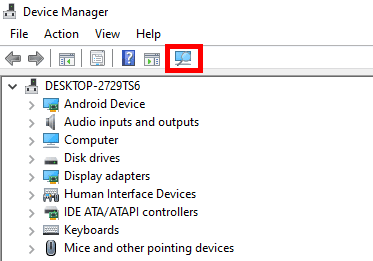
Pagaidiet, līdz skenēšana ir pabeigta, un pārbaudiet, vai ir konstatēts USB C–HDMI adapteris.
3. metode: mainiet adapteri
Ja iepriekš minētās metodes neizdodas un USB C–HDMI adapteris joprojām nedarbojas, pašam adapterim ir jābūt bojātam. Mēģiniet izmantot citu USB C–HDMI adapteri, lai noskaidrotu, vai problēma nav saistīta ar adapteri, nevis datoru.
Lasi arī:Labojiet USB-C pie HDMI, kas nedarbojas operētājsistēmā Android
4. metode: Windows atjaunināšana vai atgriešana
Lai novērstu visas iespējamās problēmas ar operētājsistēmu, varat atjaunināt uz jaunāko versiju vai atgriezties uz iepriekšējo Windows versiju.
1. Windows 10 vai 11 atcelšana
Piezīme: Operētājsistēmā Windows 11 tika veiktas šādas darbības.
1. Nospiediet pogu Win + I atslēgas, lai atvērtu Iestatījumi un noklikšķiniet uz Windows atjaunināšana.
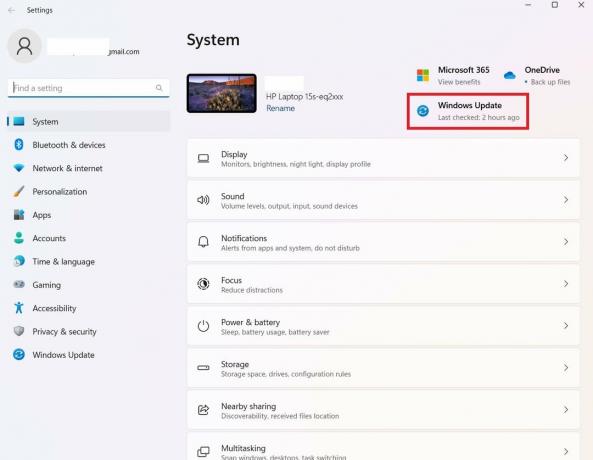
2. Atvērt Pielāgota opcija un noklikšķiniet uz Atveseļošanās.
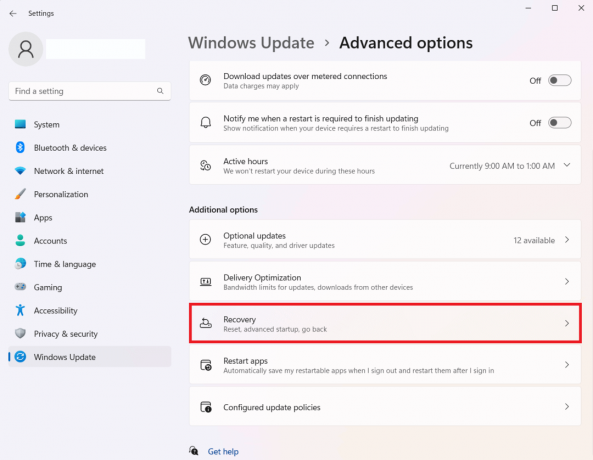
3. Seko ekrānā redzamās instrukcijas lai atsauktu Windows versiju.
2. Atjauniniet Windows 10 vai 11 uz jaunāko versiju
1. Sekojiet 1. darbība minēts iepriekš un noklikšķiniet uz Meklēt atjauninājumus.
2. Instalējiet visus pieejamos atjauninājumus, restartējiet datoru, un pārbaudiet, vai USB C–HDMI adapteris darbojas.
Lasi arī:Kā savienot Samsung tālruni ar televizoru, izmantojot HDMI
5. metode: atjauniniet USB uz HDMI draiveri
USB draivera atjaunināšana, lai izmantotu HDMI adapteri, bieži vien var atrisināt saderības problēmas un nodrošināt pareizu funkcionalitāti.
1. Nospiediet Win + X taustiņus un izvēlieties Ierīču pārvaldnieks.
2. Ierīču pārvaldnieka logā veiciet dubultklikšķi uz Cilvēka saskarnes ierīces, universālās seriālās kopnes kontrolleri, vai Citas ierīces iespēja to paplašināt.
3. Ar peles labo pogu noklikšķiniet uz savas USB ierīces un atlasiet Atjaunināt draiveri.
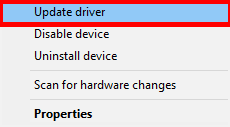
4. Klikšķiniet uz Automātiski meklēt draiverus lai instalētu jaunāko draiveri savam USB–HDMI adapterim.
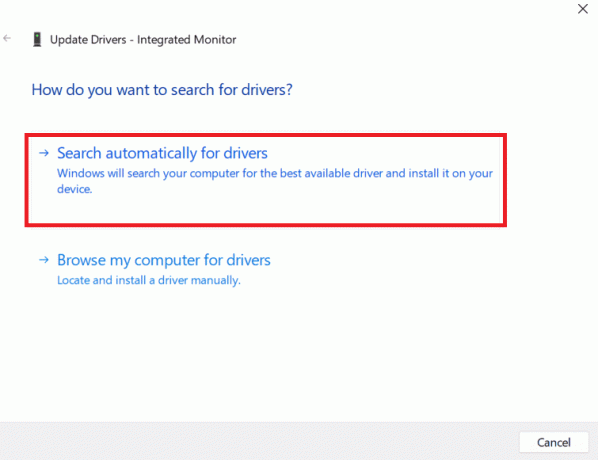
6. metode: atkārtoti instalējiet no USB uz HDMI draiveri
Visbeidzot, kā labojumu varat mēģināt pārinstalēt USB uz HDMI draiveri. Šī metode ir ieteicama tikai pēc tam, kad esat izmēģinājis katru labojumu, kā minēts iepriekš. Lai atkārtoti instalētu USB uz HDMI draiveri, veiciet šīs darbības:
1. Dodieties uz Ierīču pārvaldnieks savā sistēmā un ar peles labo pogu noklikšķiniet uz sava USB ierīce lai izvēlētos Atinstalējiet ierīci.
2. Tagad sekojiet ekrānā redzamās instrukcijas līdz ierīce ir pilnībā atinstalēta.
3. Pēc tam apmeklējiet ražotāja amatpersonu USB uz HDMI adapteris tīmekļa vietne.
4. Tur lejupielādējiet USB uz HDMI draiveris jūsu attiecīgajai Windows sistēmai.
Kad instalēšana ir pabeigta, restartējiet ierīci un pārbaudiet, vai problēma ir novērsta.
Izmēģinot šīs metodes, jums vajadzētu spēt novērst savu problēmu USB C–HDMI adapteris nedarbojas operētājsistēmā Windows 10 vai 11. Mēs ceram, ka šis raksts jums bija noderīgs problēmas risināšanā. Ja jums ir kādi jautājumi vai ieteikumi, nekautrējieties atstāt komentāru zemāk.
Henrijs ir pieredzējis tehnoloģiju rakstnieks, kura aizraušanās ir sarežģītas tehnoloģiju tēmas padarīt pieejamas ikdienas lasītājiem. Ar vairāk nekā desmit gadu pieredzi tehnoloģiju nozarē Henrijs ir kļuvis par uzticamu informācijas avotu saviem lasītājiem.



